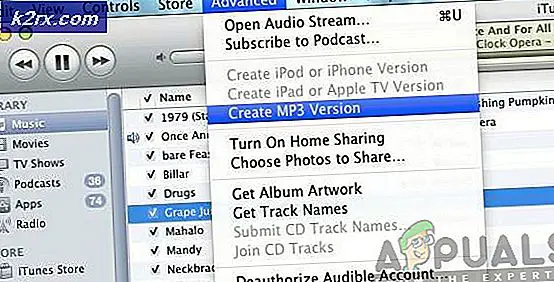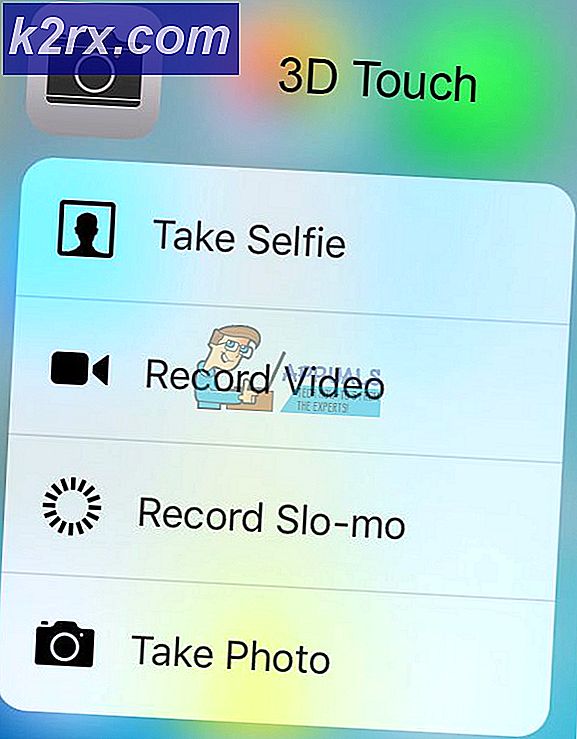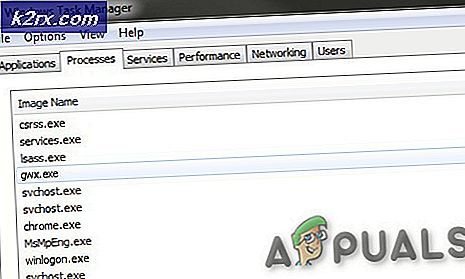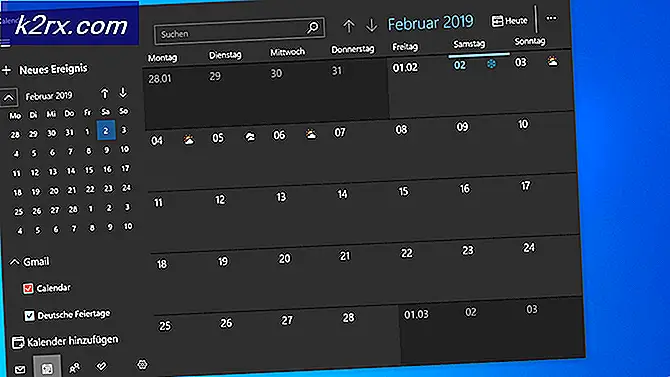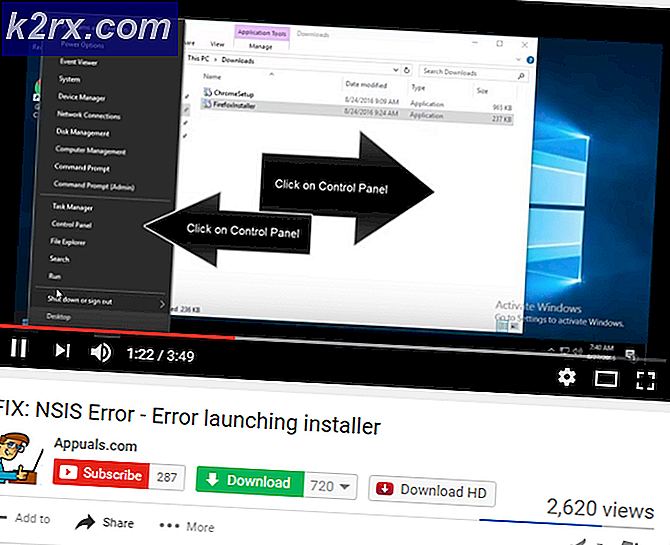Fix: Numeric Keypad Tidak Bekerja di Windows 10
Ketika datang ke nomor mengetik ke komputer, tidak ada yang mengalahkan kepraktisan, kegunaan dan kenyamanan yang ditawarkan oleh tombol numerik khusus yang ditemukan pada semua keyboard komputer standar. Hampir semua pengguna komputer lebih suka mengetikkan angka ke dalam komputer mereka menggunakan tombol numerik yang berdedikasi sebagai lawan dari deretan angka yang ditemukan di atas huruf pada keyboard komputer QWERTY. Namun, sayangnya, beberapa pengguna Windows 10 mengalami masalah yang menjadikan keypad numerik khusus pada keyboard komputer mereka tidak dapat digunakan.
Tidak ada bukti konkret mengenai apa yang menyebabkan masalah ini - beberapa berspekulasi bahwa masalah ini disebabkan oleh Windows 10 menonaktifkan keyboard, sedangkan yang lain berpendapat bahwa ini hanyalah bug yang mempengaruhi beberapa pengguna Windows 10. Namun, untungnya, pengguna Windows 10 yang terpengaruh oleh masalah ini telah berhasil dalam memperbaikinya dengan menggunakan berbagai metode yang berbeda, yang paling efektif adalah sebagai berikut:
Metode 1: Aktifkan keypad numerik
Jika Anda mengalami masalah ini karena Windows 10 secara paksa menonaktifkan tombol numerik khusus pada keyboard Anda, memungkinkannya memperbaiki masalah. Untuk melakukannya, Anda perlu:
Jika Num Lock dihidupkan, tekan tombol Num Lock untuk mematikannya.
Setelah Num Lock mati, tekan dan tahan selama sekitar 5 detik, setelah itu Anda dapat membiarkannya pergi.
Melakukan hal ini akan secara paksa mengaktifkan keypad numerik yang berdedikasi, semoga menyelesaikan masalah ini dan memungkinkan Anda memperoleh kembali penggunaannya.
TIP PRO: Jika masalahnya ada pada komputer Anda atau laptop / notebook, Anda harus mencoba menggunakan Perangkat Lunak Reimage Plus yang dapat memindai repositori dan mengganti file yang rusak dan hilang. Ini berfungsi dalam banyak kasus, di mana masalah ini berasal karena sistem yang rusak. Anda dapat mengunduh Reimage Plus dengan Mengklik di SiniPro Tip: Jika metode yang terdaftar dan dijelaskan tidak berfungsi, buka Start Menu, klik Control Panel, klik pada Ease of Access Center (atau Kemudahan Akses > Kemudahan Akses Center jika Panel Kontrol Anda dalam Tampilan Kategori ), klik pada Make the keyboard lebih mudah digunakan, hapus centang pada kotak centang di samping Turn on Toggle Keys dengan menahan tombol NUM LOCK selama 5 detik untuk menonaktifkannya, klik Apply, klik OK, tutup Pusat Kemudahan Akses, ulangi metode yang tercantum dan dijelaskan di atas dan kemudian periksa untuk melihat apakah itu memperbaiki masalah.
Metode 2: Nonaktifkan penggunaan keypad numerik untuk menggerakkan opsi mouse
Jika Metode 1 tidak berfungsi, Anda juga dapat mencoba dan memperbaiki masalah ini dengan menonaktifkan tombol angka Gunakan untuk menggerakkan mouse di sekitar opsi layar di bagian Kemudahan Akses pada menu Pengaturan . Untuk melakukannya, Anda perlu:
Buka Menu Mulai .
Klik Pengaturan .
Klik pada Kemudahan Akses .
Klik pada Mouse di sebelah kiri.
Di panel kanan, di bawah tombol Mouse, pastikan tombol numerik Gunakan untuk menggerakkan mouse di sekitar opsi layar dimatikan.
Keluar dari utilitas dan periksa untuk melihat apakah masalah telah diperbaiki atau tidak.
TIP PRO: Jika masalahnya ada pada komputer Anda atau laptop / notebook, Anda harus mencoba menggunakan Perangkat Lunak Reimage Plus yang dapat memindai repositori dan mengganti file yang rusak dan hilang. Ini berfungsi dalam banyak kasus, di mana masalah ini berasal karena sistem yang rusak. Anda dapat mengunduh Reimage Plus dengan Mengklik di Sini